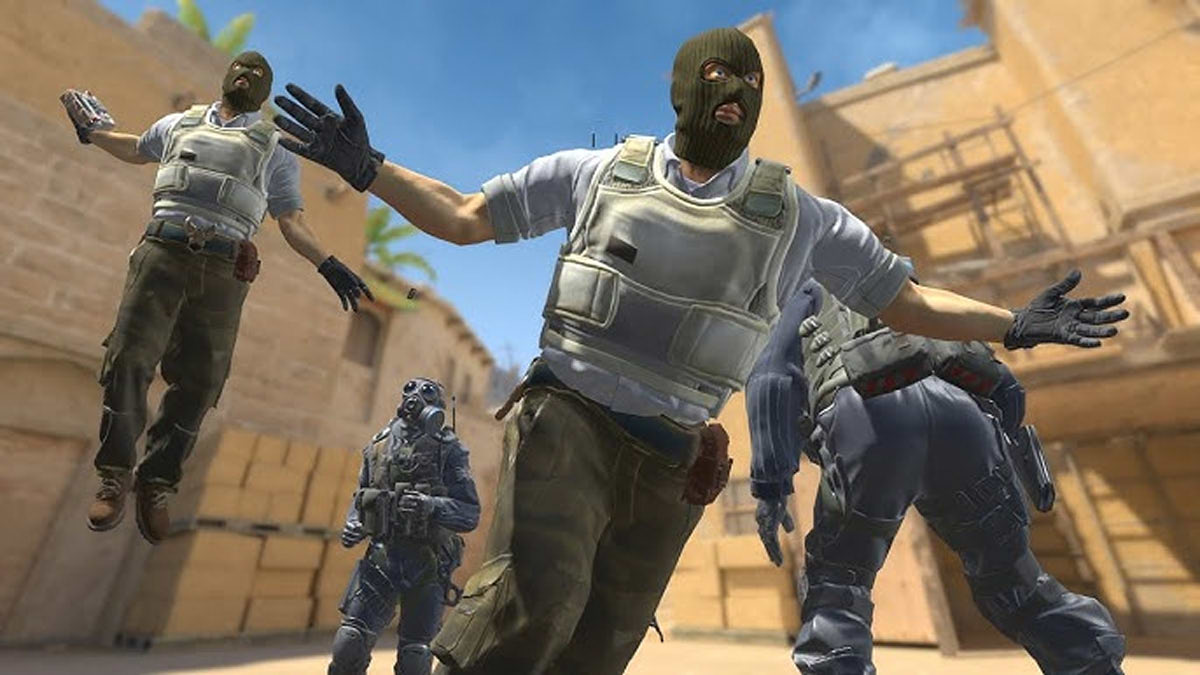VAC не смогла проверить вашу игровую сессию в CS 2
- Почему появляется ошибка
- Что делать и как убрать ошибку
- Перезагрузка компьютера
- Перезапуск клиента Steam
- Настройка даты и времени
- Проверка целостности файлов
- Откат изменений
- Запуск игры от имени администратора
- Восстановление клиента Steam
- Отключение антивируса
- Отключение лишних программ
- Обновление файла DLL
- Обновление драйверов видеокарты
- Отключение запуска в режиме бета-теста
- Обновление CS 2
Valve всегда тщательно следила за честностью игроков в CS 2, поэтому и ввела в ней строгий античит. Однако часто он срабатывает и в тех случаях, когда читы пользователем не использовались. В этом руководстве мы расскажем, что делать в такой ситуации, чтобы вернуть себе доступ к серверам проекта.

Почему появляется ошибка
VAC – античит, который использует Valve для контроля использования игроками различных читов. Он отслеживает изменения в файлах игры и различные программы, влияющие на игровой процесс. Чаще всего VAC попадает в цель и блокирует аккаунты игроков, которые используют читы. Однако иногда в работе античита возникает ошибка, из-за которой он блокирует аккаунты честных пользователей.
Случиться такое может по огромному множества причин – от простой ошибки в дате или времени до отсутствия некоторых файлов игры. Наиболее часто встречаются следующие причины ошибки с VAC:
- Сбои в интернет-соединении. Античит VAC работает только при наличии стабильного подключения. Если ошибка возникла после смены роутера или его настроек, вероятно, проблема кроется в этом.
- Работа антивируса. Антивирус может не только удалять некоторые игровые файлы, провоцируя тем самым античит, но и блокировать его работу, запрещая проверять те или иные папки.
- Изменение настроек. Ошибка с VAC может появиться после изменения каких-то параметров игры, например, настроек отображения меню, или перемещения её файлов. В результате таких действий VAC может просто не найти и проверить нужные ресурсы.
Суть ошибки всегда одна и та же – какая-то программа или же сам пользователь изменили файлы, что античит воспринял как попытку нарушить правила игры. То же самое происходит если какая-то сторонняя программа, не являющаяся читом, пытается вмешаться в работу CS 2. Ошибка также появится, если античит по каким-то причинам не может проверить игровые файлы.
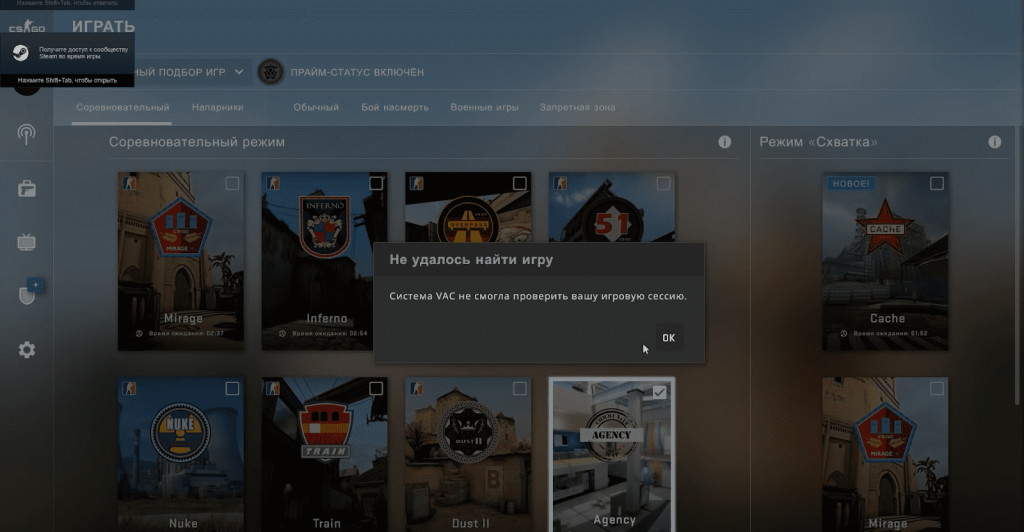
Что делать и как убрать ошибку
Для решения проблемы достаточно устранить ее причины – изменение файлов игры или активность сторонней программы.
Перезагрузка компьютера
Ошибка может возникать из-за наличия каких-либо противоречий во временном кэше или перечне запущенных программ. Перезагрузка поможет устранить эти проблемы и решить ошибку в работе VAC.
Обратить внимание на этот способ стоит тем игрокам, которые не выключают компьютер, а оставляют его в спящем режиме. В таком случае риск возникновения ошибок и проблем в работе процессов Steam и компьютера в целом более высок.
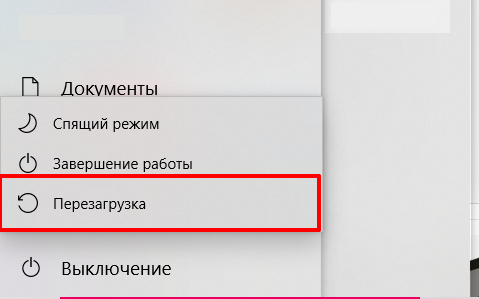
Перезапуск клиента Steam
Полный перезапуск Steam может также решить проблему. Важно не просто свернуть программу в трей, а завершить все её процессы. Для этого сделайте следующее:
- Найдите иконку Steam в панели задач.
- Нажмите на нее правой кнопкой мыши и выберите опцию Выйти из Steam.
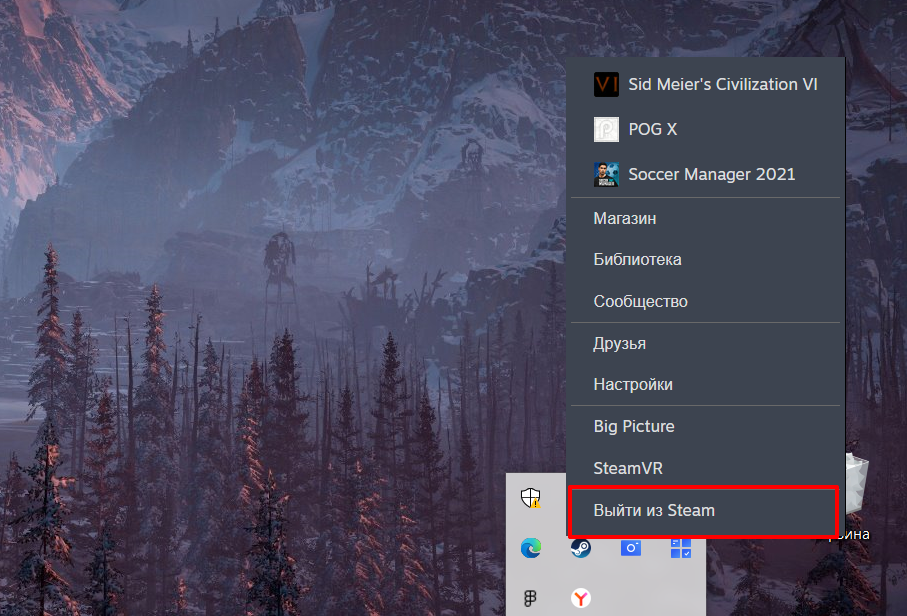
Даже после такого закрытия Steam могут остаться фоновые процессы, которые также необходимо закрыть.
- Откройте Диспетчер задач. Сделать это можно с помощью горячих клавиш Ctrl+Shift+Esc или через строку поиска Windows.
- Найдите все процессы Steam и завершите их с помощью кнопки Снять задачу.
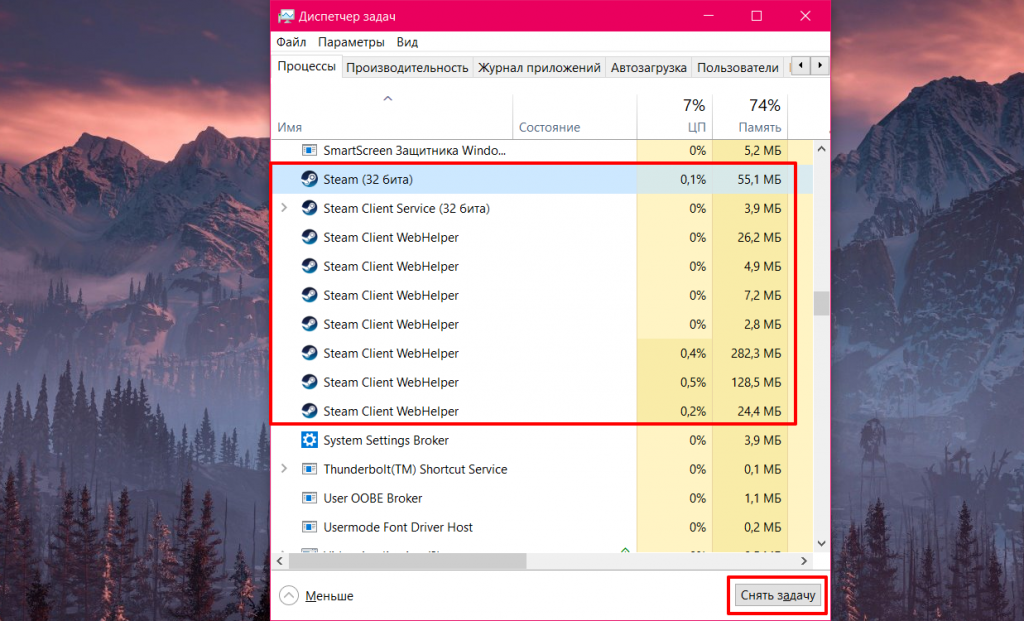
Настройка даты и времени
Многие ошибки на компьютере, в том числе и ошибка в работе VAC, могут возникать из-за неправильно установленных даты и времени. Необходимо установить верные значения этих параметров, которые сходились вы с часовым поясом по IP игрока, или активировать автоматическую настройку. Для этого:
- Откройте Настройки Windows.
- Выберите раздел Время и язык, а затем – Дата и время.
- Установите время в соответствии со своим часовым поясом или включите автоматическую настройку.
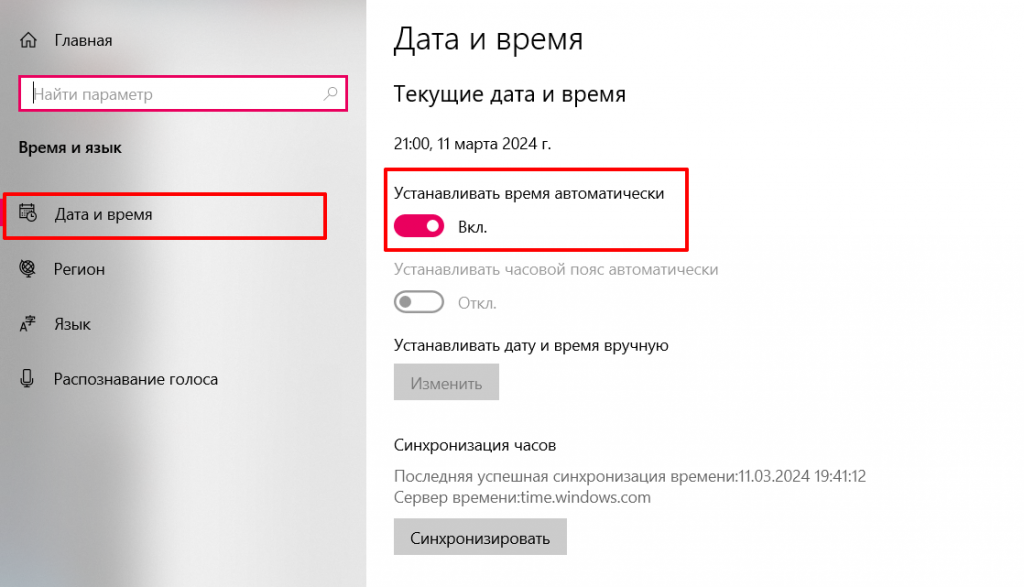
Проверка целостности файлов
Практически любую ошибку, которая возникает из-за повреждения игровых файлов, можно решить с помощью проверки целостности файлов. Она выявит недостающие или поврежденные файлы и автоматически восстановит их.
- Перейдите в Библиотеку и найдите CS 2 в списке игр.
- Нажмите по игре правой кнопкой мыши и откройте меню Свойства.
- В разделе Установленные файлы выберите опцию по проверке файлов.
- Дождитесь завершения проверки.
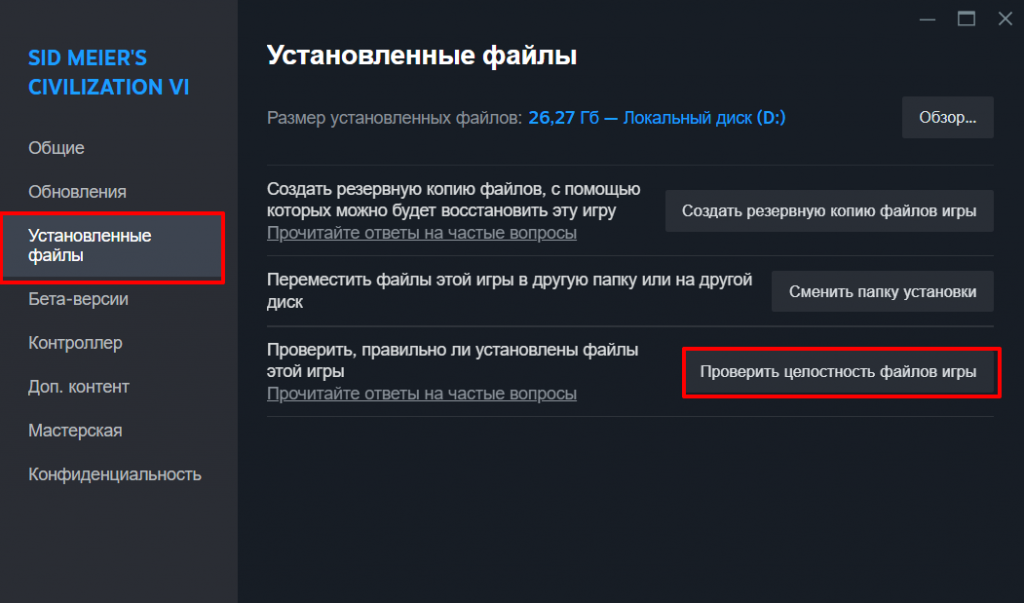
Откат изменений
Игроки могут вносить в файлы игры различные изменения для сна пример, установления кастомных иконок в меню. Такое изменение файлов может стать причиной ошибки с VAC.
В этом случае необходимо вернуть все настройки к изначальному состоянию – удалить новые файлы и, наоборот, восстановить удалённые.
Запуск игры от имени администратора
Если игрок при запуске CS 2 не обладает правами администратора, у VAC может не получиться проверить некоторые системные файлы, для которых нужен более высокий уровень допуска. Для решения проблемы:
- Найдите .exe файл игры в папке Steam.
- Нажмите на него ПКМ и выберите опцию Запустить от имени администратора.
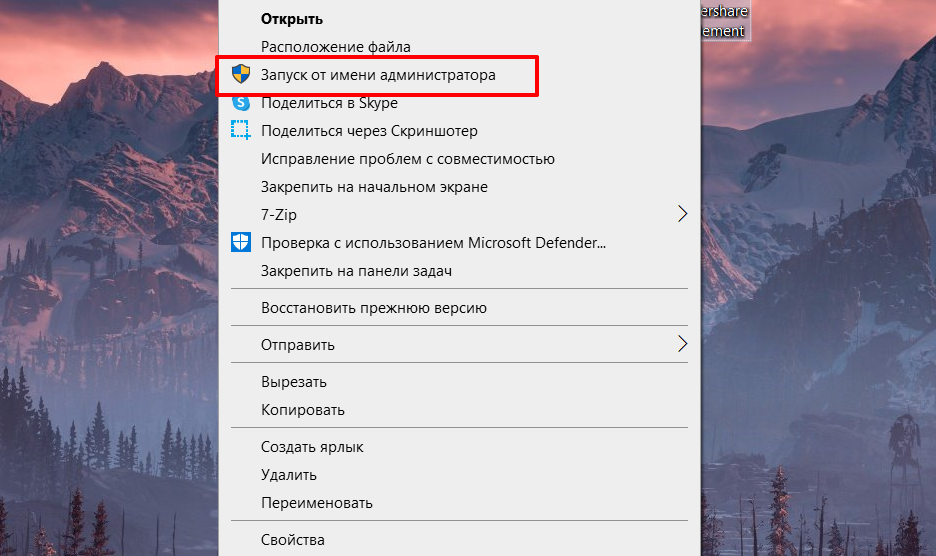
Если после этого ошибка исчезает, для удобства рекомендуем установить запуск от имени администратора по умолчанию.
- Нажмите на исполнительный файл игры ПКМ и выберите пункт Свойства в контекстном меню.
- Во вкладке Совместимость поставьте галочку напротив пункта Запускать эту программу от имени администратора.
- Подтвердите изменения.
Теперь игра всегда будет запускаться от имени администратора, что позволит предотвратить появление ошибки с VAC.
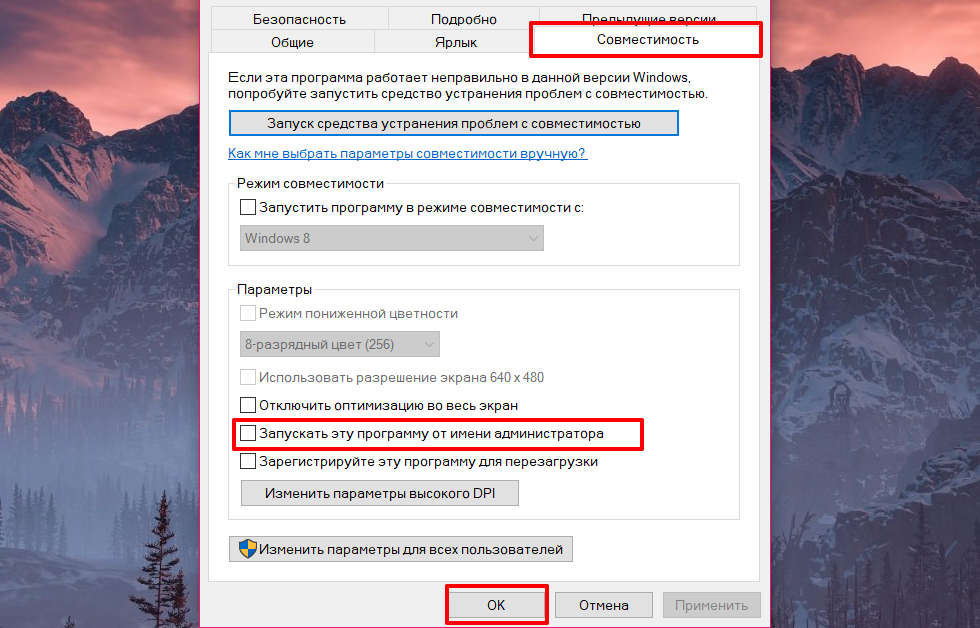
Восстановление клиента Steam
В случае какого-либо сбоя в работе клиента Steam можно прибегнуть к средству восстановления его файлов. Для этого выполните следующие шаги:
- Откройте командную строку. Для этого запустите программу Выполнить с помощью горячих клавиш Win+R, а затем введите в нее команду cmd.
- Введите команду cd, а затем вставьте путь к папке bin в директории Steam.
- Введите команду steamservice. exe /repair и подтвердите её.
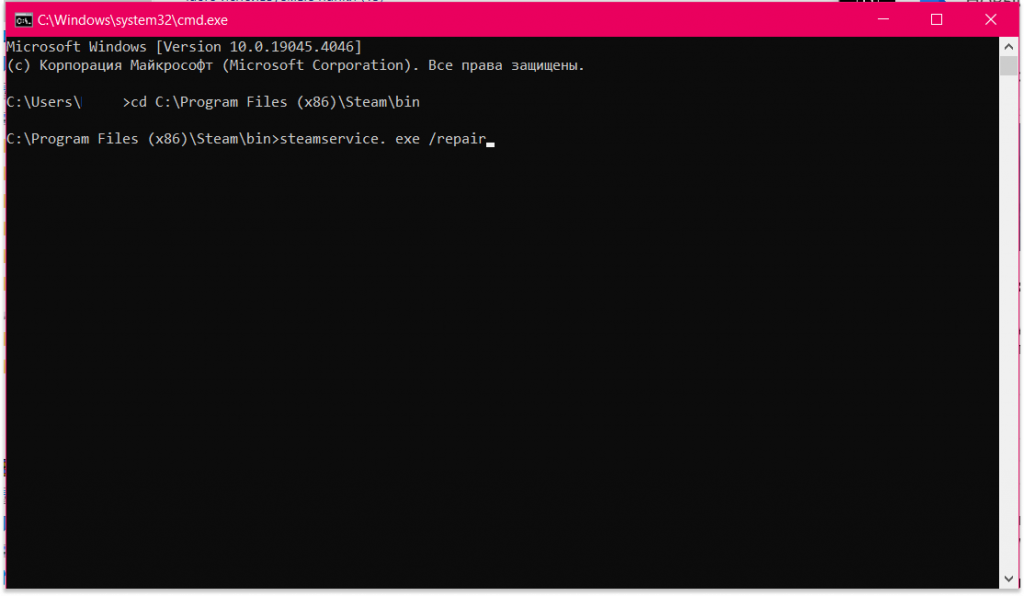
После выполнения этих команд начнется проверка файлов клиента. Компьютер автоматически найдет и восстановит поврежденные файлы.
Отключение антивируса
Работа антивирусов часто становится причиной ошибки с системой VAC. Они могут удалять некоторые игровые файлы или запрещать античиту проводить их проверку.
Для устранения ошибки необходимо отключить антивирус, а затем, если ошибка исчезла, добавить папку с игрой в исключения. Это предотвратить дальнейшие вмешательства программы в файлы игры и работу античита.
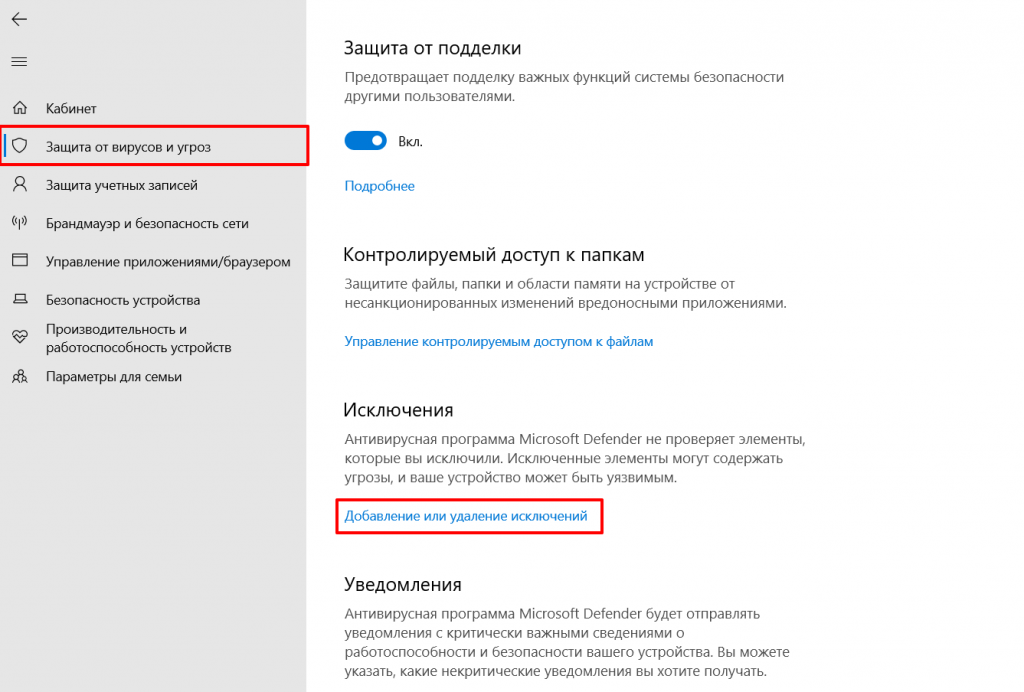
Отключение лишних программ
Некоторые программы могут ошибочно восприниматься VAC, как опасные, из-за чего античит и не дает запустить игру. Необходимо закрыть лишние приложения и программы, которые могли бы конфликтовать с VAC.
Важно закрыть не только активные программы, но и те, которые запущены в фоновом режиме. Сделать это можно с помощью Диспетчера задач.
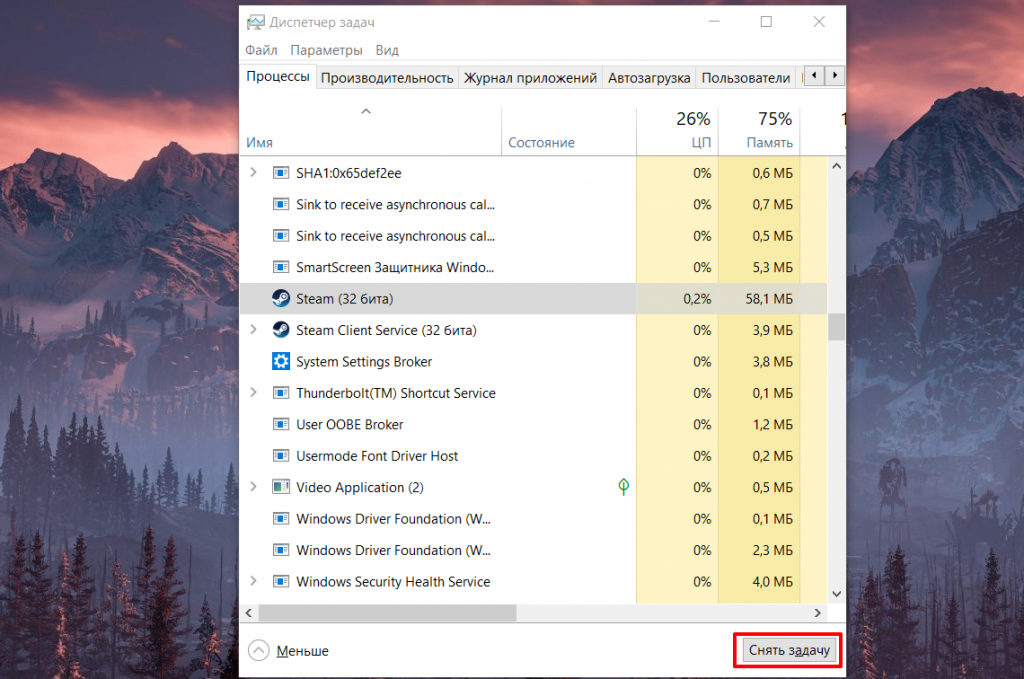
Обновление файла DLL
Работа клиента и античита во многом зависит от файла steamservice.dll. Он находится в библиотеке Steam в двух экземплярах, которые должны быть идентичны друг другу. Если по какой-то причине эти файлы отличаются, VAC может выдавать ошибку.
Для проверки этих файлов выполните следующее:
- Найдите папку bin в директории Steam.
- Найдите нужный .dll файл и скопируйте его.
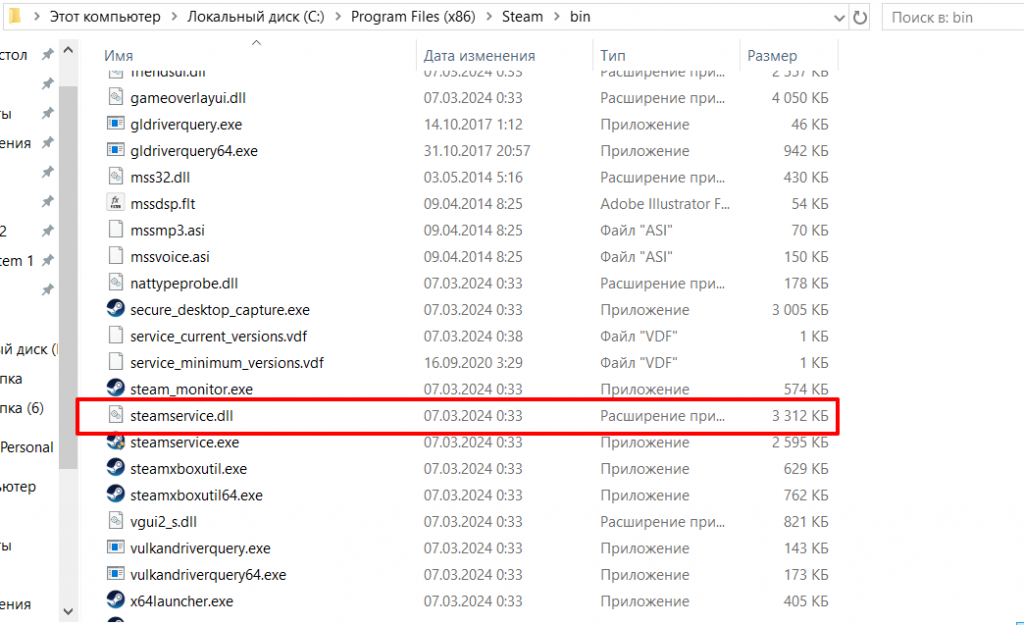
- Найдите папку Steam в программных файлах и вставьте в эту папку скопированный файл.
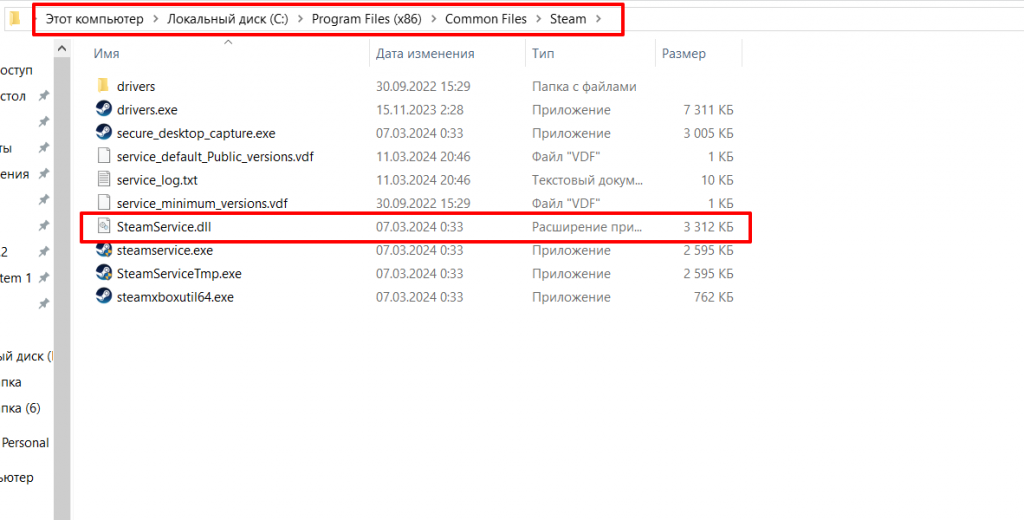
Обновление драйверов видеокарты
Проблема с VAC, как и многие другие ошибки в играх, может быть вызвана устаревшими драйверами видеокарты.
Обновить драйвера можно с помощью программы самой видеокарты, стороннего софта, диспетчера устройств или защитника Windows.
Отключение запуска в режиме бета-теста
Игроки могут запускать ту или иную программу в Steam как в обычном режиме, так и в режиме бета-тестирования. Последний может включаться внезапно и вызывать ошибки в работе игры. Проверить эту настройку можно следующим образом:
- Откройте меню Свойства игры через Библиотеку клиента.
- На вкладке Бета-Версии найдите строку Бета-тестирование.
- Нажмите на выпадающее меню, а затем откажитесь от участия во всех бета-тестах, выбрав вариант Нет.
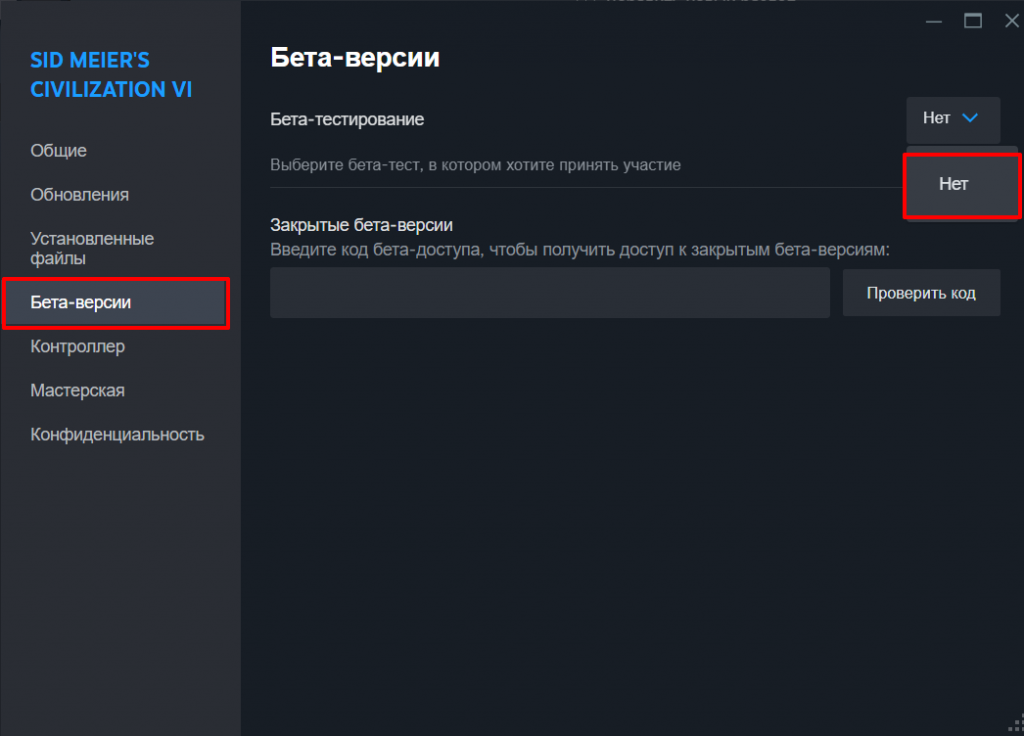
Обновление CS 2
Ошибка с VAC может возникать и при наличии каких-то проблем в файлах CS2. В таком случае потребуется обновление файлов игры.
Для устранения ошибки необходимо полностью удалить игру с помощью клиента Steam или панели управления, а затем снова установить её. После переустановки поврежденные или отсутствующие файлы будут заменены новыми и проблема, если причина была в этом, решится.